Как включить темный режим для Slack на рабочем столе и в Интернете
Слабина / / March 17, 2020
Последнее обновление

Slack, популярный инструмент для совместной работы в команде, наконец-то добавил темный режим в свои настольные и веб-приложения. Темная тема теперь доступна для Windows, macOS и Linux.
Расслабиться на этой неделе объявленный он разворачивает темный режим для своего настольного приложения и веб-версии. Новый темный режим доступен на всех платформах, включая Windows, macOS и Linux. Это происходит спустя месяцы после мобильные платформыНо приятно видеть, что он появился на рабочем столе, поскольку темные режимы становятся все более популярными повсюду. Вот посмотрите, как его включить и настроить тему боковой панели.
Обратите внимание, что здесь я показываю, как включить его в Windows 10 и в Интернете. Версии для Linux и macOS будут выглядеть по-разному, но шаги практически одинаковы. Кроме того, если вы еще не видите эту опцию, убедитесь, что вы используете последнюю версию приложения Slack, выполнив обновить его вручную.
Включите темный режим для Slack на рабочем столе
Чтобы включить функцию темного режима, откройте приложение Slack на рабочем столе. Затем щелкните название вашей команды или рабочего места в правом верхнем углу боковой панели. Вы также можете попасть туда, щелкнув меню гамбургера в строке заголовка и выбрав Файл> Настройки.
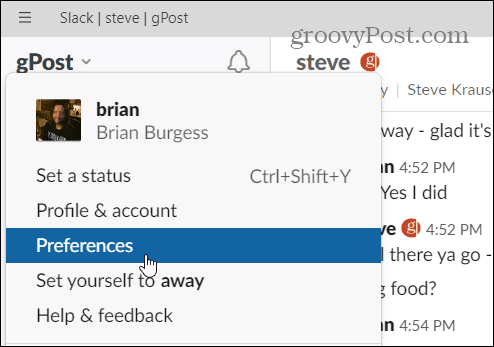
Открыв раздел «Настройки», нажмите Темы а затем нажмите Темно вариант.
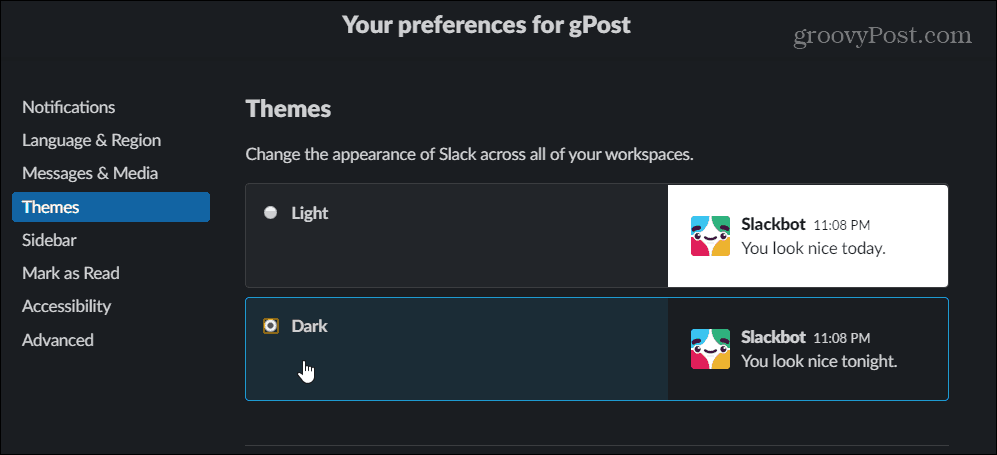
После включения темного режима вы можете изменить внешний вид темы боковой панели. Просто нажмите на разные темы, чтобы получить ту, которая вам больше всего нравится.
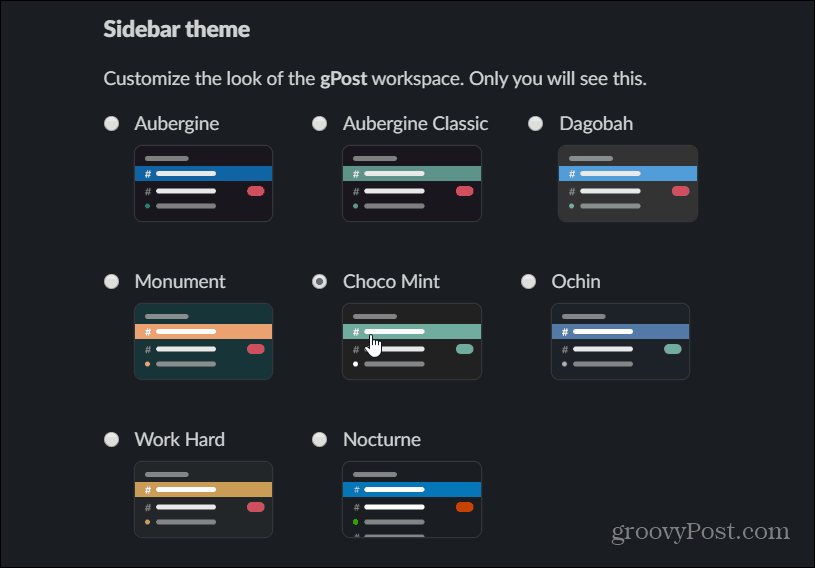
Если вы используете веб-версию, процесс такой же. Но учтите, что если вы измените тему в веб-версии, она не изменится в настольном приложении. Он также не изменит его на вашем телефоне или планшете в зависимости от конкретного устройства. Это позволяет использовать светлую тему на телефоне и темную на рабочем столе или наоборот. Slack также отмечает, что вскоре добавится возможность изменять приложение Slack на любую тему, установленную для вашей ОС.
Темные режимы становятся все более популярными на всех платформах. Например, вы видите его добавленным в качестве опции для многих Google Apps и Android, Microsoft добавила темная тема для Windows 10 Несколько лет назад, и Apple добавляет правильную темный режим для iOS 13.


